Bagaimana cara mengubah PDF menjadi peta pikiran? (dalam hitungan detik)
Apakah Anda ingin menyampaikan ide-ide Anda secara terorganisasi agar lebih mudah dipahami? Mengubah PDF Anda menjadi peta pikiran bisa menjadi solusinya!
Peta pikiran menawarkan cara sempurna untuk mengatur konten yang banyak teksnya menjadi format yang terstruktur dan mudah dipahami.
Namun, bagaimana cara mengubah PDF menjadi peta pikiran? Artikel ini akan memberi tahu Anda semua tentang PDF ke Peta Pikiran.
Bagian 1. Apa itu Peta Pikiran?
Peta Pikiran adalah cara visual untuk menunjukkan hubungan antara berbagai ide dan bagian. Biasanya digunakan dalam curah pendapat, belajar, merencanakan, dan memecahkan masalah. Elemen utama Peta Pikiran adalah topik, cabang, subtopik, kata kunci, dan tanda panah.
Bagian 2. Mengapa Mengonversi PDF ke Peta Pikiran?
Dibandingkan dengan memahami konten dalam PDF, Mind Map memiliki manfaat sebagai berikut:
- Pemahaman lebih mudah: Anda dapat memahami konten dan hubungan antara bagian-bagian yang berbeda dengan Peta Pikiran.
- Meningkatkan kreativitas: Setelah memahami keseluruhan hubungan, Anda dapat menemukan masalah dan memperoleh gambaran umum tentang keseluruhan topik. Dengan itu, Anda dapat memperoleh lebih banyak ide kreatif.
- Organisasi yang lebih baik : Anda dapat mengatur informasi Anda dengan lebih baik.
Dengan begitu banyak manfaat, Anda mungkin ingin tahu cara mengubah PDF menjadi Peta Pikiran.
Bagian 3. Cara Mengonversi PDF ke Peta Pikiran Online (Cara Paling Direkomendasikan)
Apakah Anda menginginkan solusi termudah untuk mengubah dokumen digital Anda menjadi peta pikiran? Temui - UPDF AI ! Dengan teknologi AI yang canggih, ia mengubah PDF Anda menjadi peta pikiran hanya dengan satu klik. Anda tidak perlu menulis perintah yang panjang atau melalui langkah-langkah yang rumit untuk menggunakannya.
Cepat dan andal! Anda dapat menggunakannya secara daring untuk mengonversi PDF Anda menjadi peta yang terorganisasi tanpa repot. Selain itu, Anda dapat membuat peta pikiran dalam berbagai bahasa, seperti bahasa Mandarin, Prancis, Arab, dan banyak lagi.
Selain membuat peta pikiran terstruktur, aplikasi ini memungkinkan Anda mengekstrak informasi dari gambar, mengobrol dengan PDF , dan menjelajahi topik apa pun yang Anda perlukan.
Bagian terbaiknya? Anda dapat menjalankan 100 tugas pertama secara gratis! Jadi, cobalah! Kunjungi UPDF AI online dan pelajari bagaimana ia dapat membantu mengelola PDF Anda secara lebih produktif.
Berikut panduan langkah demi langkah untuk membuat peta pikiran menggunakannya.
Langkah 1: Buka Asisten AI Online UPDF dengan mengeklik tombol di bawah ini. Klik “Login” di kanan atas untuk mendaftar di platform dan melanjutkan.
Langkah 2: Anda akan diarahkan ke antarmuka UPDF AI. Klik “Unggah File” dari panel kiri untuk mengimpor PDF yang perlu dikonversi.
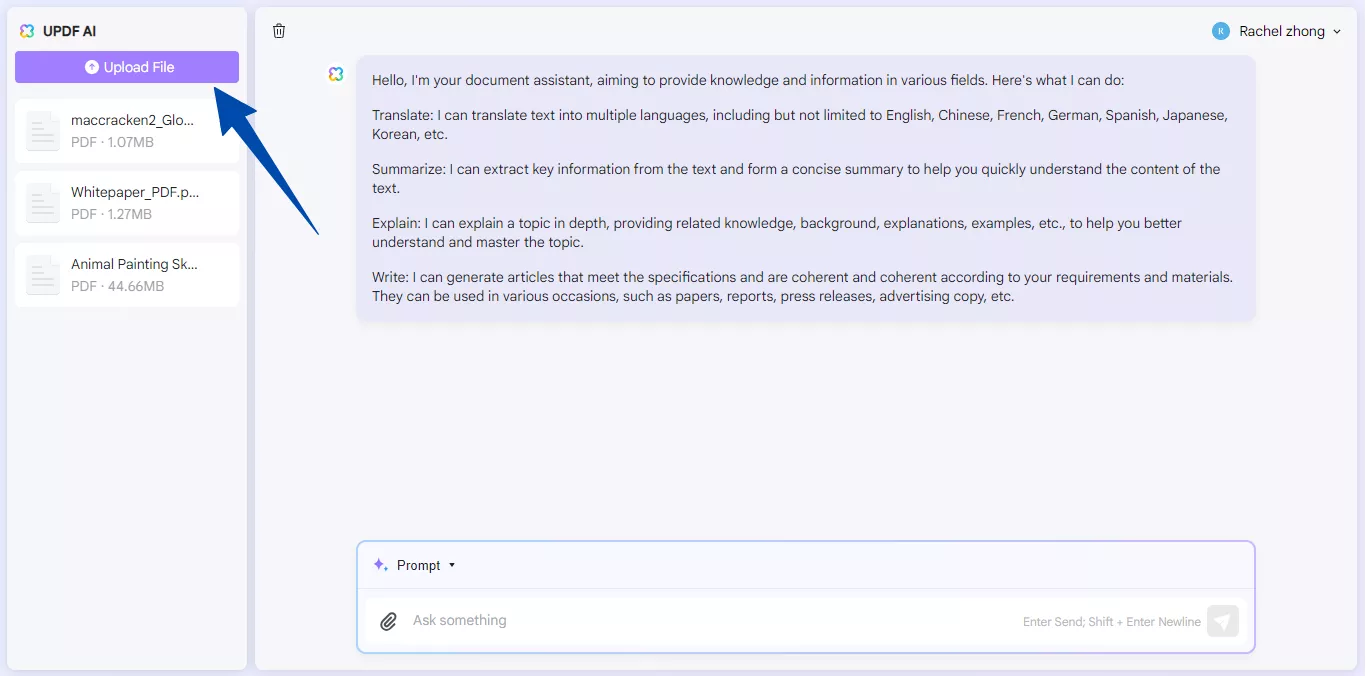
Langkah 3: Tunggu hingga berkas Anda diunggah. Kemudian klik tombol “Mulai” untuk berinteraksi dengan UPDF AI.
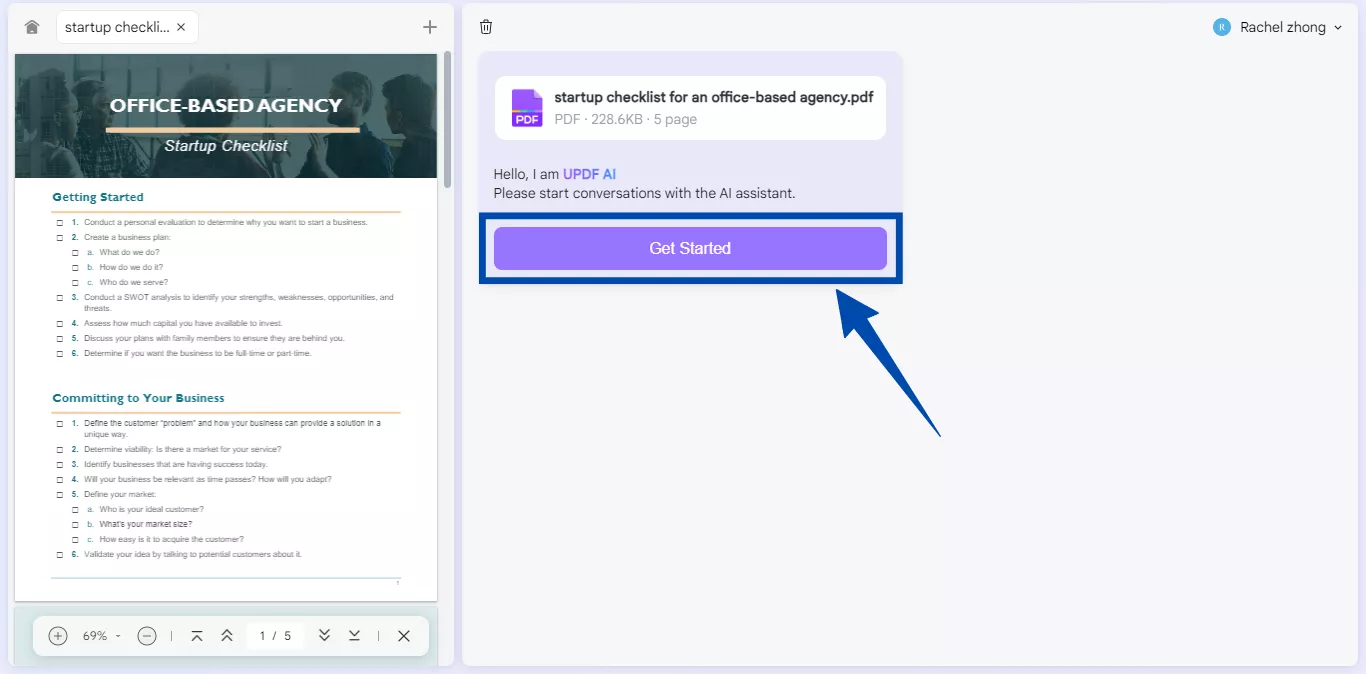
Langkah 4: Buka kotak prompt di bagian bawah. Jika Anda perlu mendapatkan bahasa yang Anda butuhkan, Anda dapat memilih bahasa di bagian "Output". Kemudian, klik "Prompt" dari sini dan pilih "Generate Mind Map".
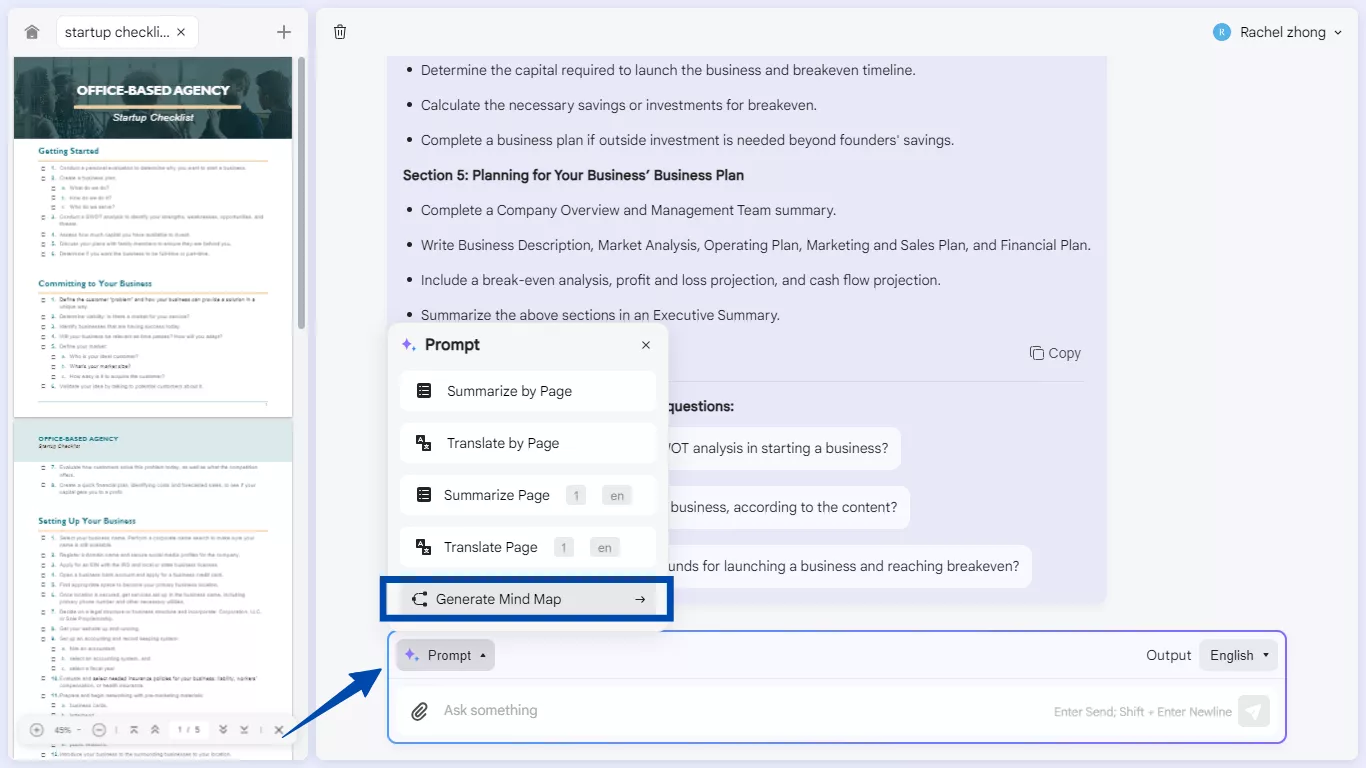
Langkah 5: Tentukan rentang halaman untuk konten yang perlu Anda ubah menjadi peta pikiran. Klik "Go" setelah selesai.
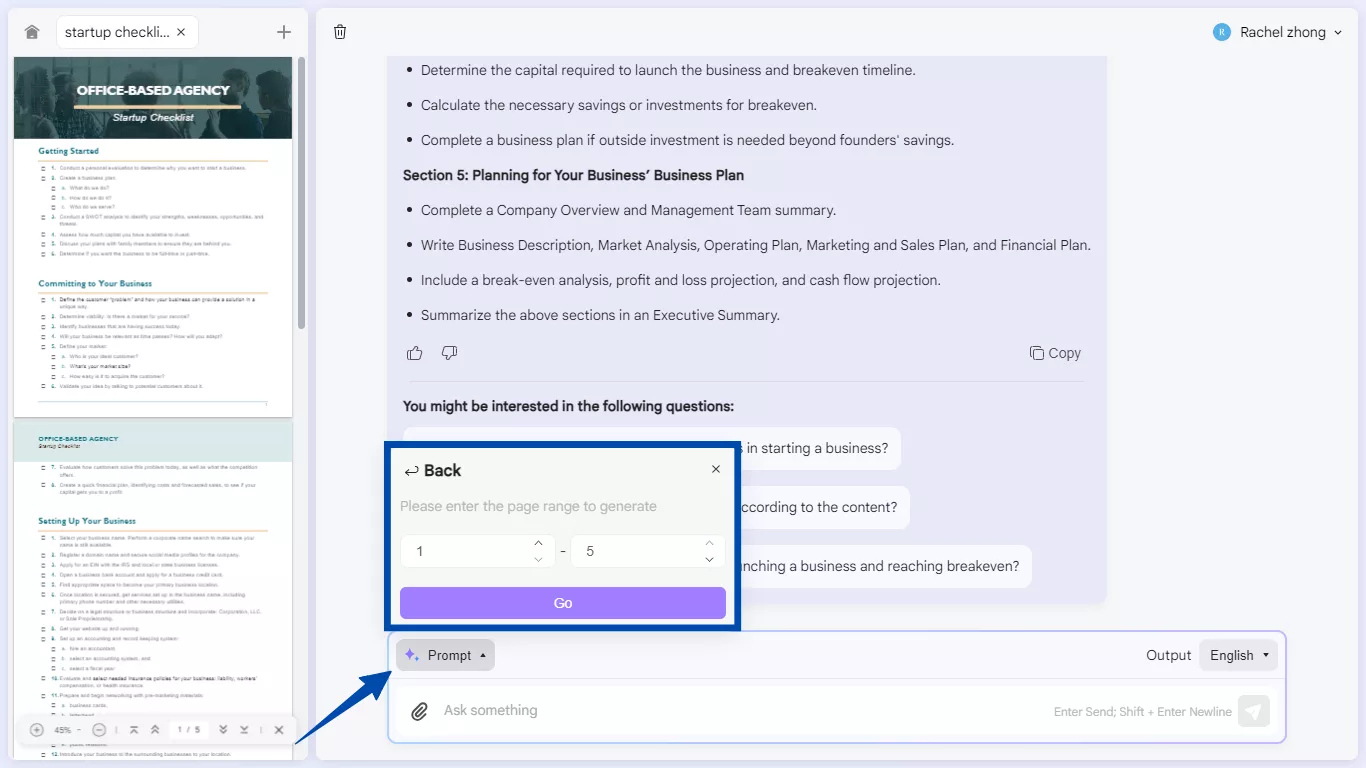
Langkah 6: UPDF AI akan mengubah PDF Anda menjadi peta pikiran dan menampilkannya di layar Anda. Klik “Unduh” di bawah gambar untuk menyimpannya ke perangkat Anda. Anda juga dapat mengeklik “Buka di jendela baru” atau “Layar Penuh” untuk melihatnya.
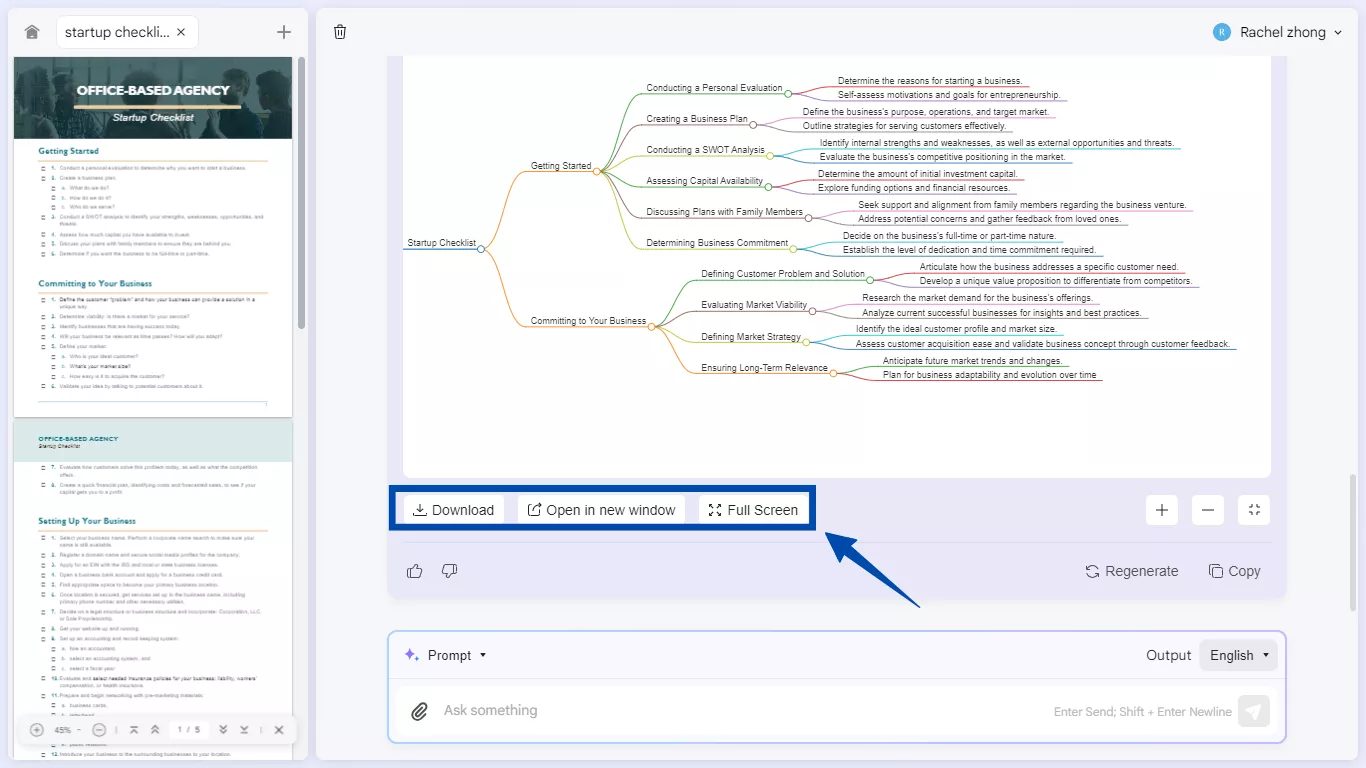
Bagian 4. Bagaimana Mengubah PDF ke Peta Pikiran di Komputer?
UPDF AI juga terintegrasi ke dalam UPDF di Windows dan Mac. Jadi jika Anda ingin mengonversi PDF ke Mind Map, Anda dapat mengikuti langkah-langkah berikut.
Langkah 1. Klik tombol di bawah ini untuk mengunduh UPDF. Jalankan UPDF, lalu buka PDF dengan UPDF.
Windows • macOS • iOS • Android 100% aman
Langkah 2. Klik ikon " UPDF AI " di sisi kiri bawah, dan klik ikon " Mulai ".

Langkah 3. Klik ikon "Bulb" dan pilih " Generate Mind Map ", pilih bahasa keluaran, pilih rentang halaman, dan klik " Go " untuk mengonversi PDF ke Mind Map.
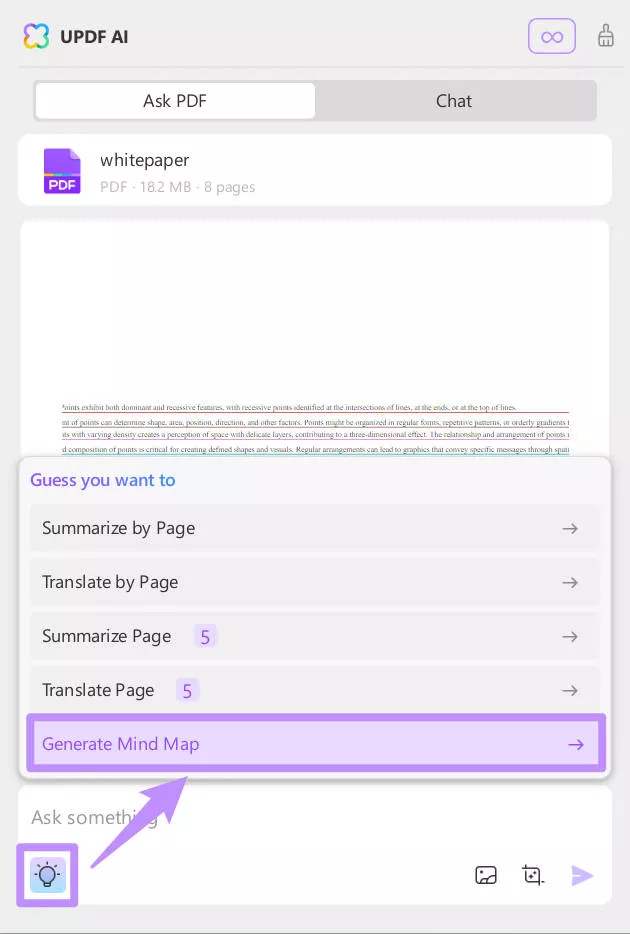
Langkah 4. Anda dapat memperbesar atau memperkecil tampilan, membukanya di browser, mengunduhnya dalam bentuk gambar, PDF, atau markdown, dan lain-lain.
Bagian 5. Bagaimana Memilih Alat dan Mengapa UPDF adalah Alat PDF ke Peta Pikiran Terbaik?
Anda mungkin merasa bingung mengapa menggunakan UPDF untuk mengonversi PDF ke Mind Map. Sebelum menjelaskan alasannya, saya akan menunjukkan kepada Anda cara memilih alat terbaik untuk mengonversi PDF ke Mind Map.
Tip 1: Anda harus mempertimbangkan harga dan selalu memilih yang gratis dan paling berharga.
Kiat 2 : Pastikan alat yang Anda pilih mudah digunakan. Tidak ada gunanya menghabiskan waktu lama mempelajari cara mengonversi PDF ke Mind Map.
Kiat 3 : Aplikasi ini memiliki semua fitur yang Anda butuhkan. Aplikasi ini seharusnya memungkinkan Anda untuk mengunduhnya sehingga Anda dapat menyajikannya kepada orang lain. Pastikan aplikasi ini memiliki pilihan bahasa, sehingga Anda bisa mendapatkan Peta Pikiran dalam bahasa yang dapat Anda pahami.
Jika Anda mencermati ketiga kiat ini, Anda dapat menemukan bahwa UPDF AI adalah pilihan yang sempurna karena memiliki 30 petunjuk gratis untuk digunakan, harganya sangat murah , memiliki pilihan bahasa, dan memungkinkan Anda mengunduh Peta Pikiran. Selain itu, Selain PDF ke Peta Pikiran, UPDF AI memiliki banyak fitur lain seperti mengobrol dengan gambar, mengobrol dengan PDF, dan banyak lagi.
Kata-kata Terakhir
Jika Anda bertanya-tanya bagaimana cara mengonversi PDF ke peta pikiran, kini Anda memiliki cara yang efektif. Kami telah membagikan panduan langkah demi langkah untuk setiap metode agar prosesnya mudah.
UPDF AI menonjol sebagai alat terbaik untuk mengonversi PDF ke Peta Pikiran karena Anda dapat membuat peta pikiran dengan mudah menggunakannya dan gratis digunakan untuk 30 perintah pertama.
Plus, Anda dapat mengedit semua elemen file PDF Anda dengan aplikasi desktopnya. Cobalah! Gunakan Asisten AI online untuk mengonversi PDF ke peta pikiran atau unduh UPDF untuk mengedit PDF Anda dengan solusi berbasis AI!
Untuk mempelajari lebih lanjut tentang UPDF, Anda dapat membaca artikel ulasan ini dari Laptopmedia .
Windows • macOS • iOS • Android 100% aman
 UPDF
UPDF
 UPDF untuk Windows
UPDF untuk Windows UPDF untuk Mac
UPDF untuk Mac UPDF untuk iPhone/iPad
UPDF untuk iPhone/iPad UPDF untuk Android
UPDF untuk Android UPDF AI Online
UPDF AI Online UPDF Sign
UPDF Sign Edit PDF
Edit PDF Anotasi PDF
Anotasi PDF Buat PDF
Buat PDF Formulir PDF
Formulir PDF Edit Tautan
Edit Tautan Konversi PDF
Konversi PDF OCR
OCR PDF ke Word
PDF ke Word PDF ke Gambar
PDF ke Gambar PDF ke Excel
PDF ke Excel Atur PDF
Atur PDF Gabung PDF
Gabung PDF Pisah PDF
Pisah PDF Potong PDF
Potong PDF Putar PDF
Putar PDF Lindungi PDF
Lindungi PDF Tanda Tangan PDF
Tanda Tangan PDF Redaksi PDF
Redaksi PDF Sanitasi PDF
Sanitasi PDF Hapus Keamanan
Hapus Keamanan Baca PDF
Baca PDF UPDF Cloud
UPDF Cloud Kompres PDF
Kompres PDF Cetak PDF
Cetak PDF Proses Massal
Proses Massal Tentang UPDF AI
Tentang UPDF AI Solusi AI UPDF
Solusi AI UPDF Panduan Pengguna AI
Panduan Pengguna AI Tanya Jawab tentang UPDF AI
Tanya Jawab tentang UPDF AI Ringkasan PDF
Ringkasan PDF Terjemahkan PDF
Terjemahkan PDF Ngobrol dengan PDF
Ngobrol dengan PDF Ngobrol dengan AI
Ngobrol dengan AI Ngobrol dengan gambar
Ngobrol dengan gambar PDF ke Peta Pikiran
PDF ke Peta Pikiran Penjelasan PDF
Penjelasan PDF Riset Akademik
Riset Akademik Pencarian Makalah
Pencarian Makalah Penyunting AI
Penyunting AI Penulis AI
Penulis AI Asisten Pekerjaan Rumah AI
Asisten Pekerjaan Rumah AI Pembuat Kuis AI
Pembuat Kuis AI Penyelesai Matematika AI
Penyelesai Matematika AI PDF ke Word
PDF ke Word PDF ke Excel
PDF ke Excel PDF ke PowerPoint
PDF ke PowerPoint Panduan Pengguna
Panduan Pengguna Trik UPDF
Trik UPDF Tanya Jawab
Tanya Jawab Ulasan UPDF
Ulasan UPDF Pusat Unduhan
Pusat Unduhan Blog
Blog Ruang Berita
Ruang Berita Spesifikasi Teknis
Spesifikasi Teknis Pembaruan
Pembaruan UPDF vs. Adobe Acrobat
UPDF vs. Adobe Acrobat UPDF vs. Foxit
UPDF vs. Foxit UPDF vs. PDF Expert
UPDF vs. PDF Expert